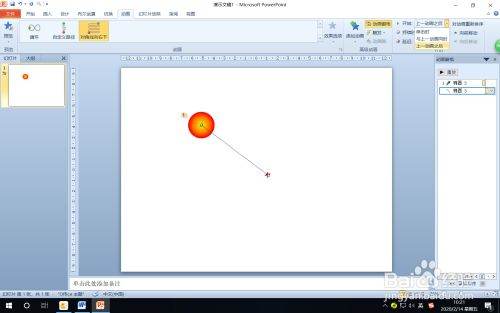3D模型
- 3D模型
- SU模型
- 材质
- 贴图
- CAD图纸
- 灵感图
- 全球案例
- 效果图
- 方案文本
- PS免抠
3D模型
SU模型
材质
贴图
CAD图纸
灵感图
全球案例
效果图
方案文本
PS免抠
猜你想搜
最近搜索
热门搜索
第一步:打开PPT2010,从“形状”中插入一个椭圆。
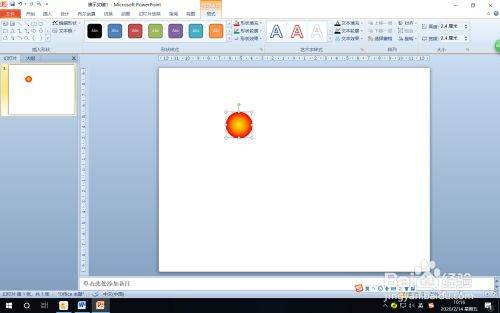
第二步:选择插入的椭圆,单击“动画”选项卡。
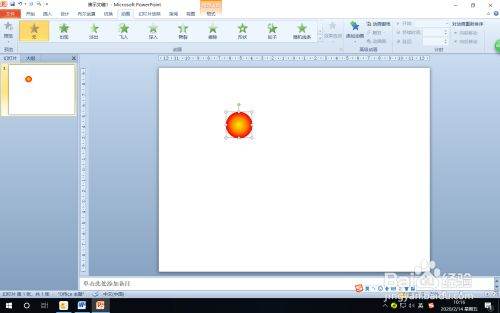
第三步:在“高级动画”组中单击“添加动画”按钮。

第四步:在下拉列表中选择“进入”、“飞入”,其他设置保持默认。
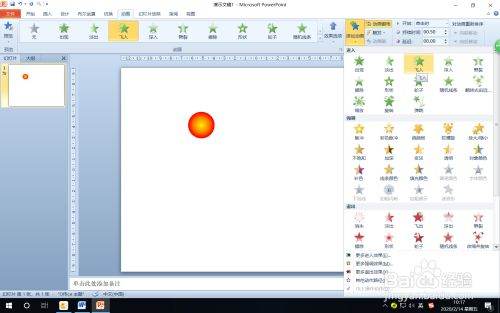
第五步:再次选择椭圆,单击“添加动画”按钮。
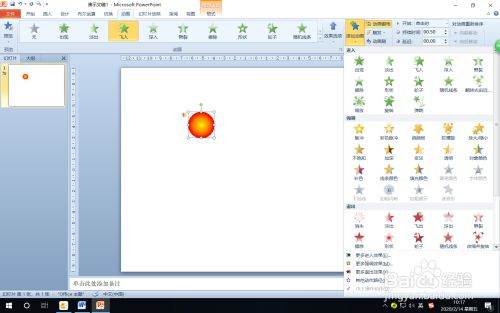
第六步:在下拉列表中选择“其他动作路径”,在打开的“添加动作路径”对话框中选择“对角线向右下”,然后单击“确定”。

第七步:在“高级动画”组中单击“动画窗格”按钮,在动画窗格中选择后面一个动画效果,在“计时”组设置“开始:上一动画之后”,这样,第一个动画结束后第二个动画就自动播放了。